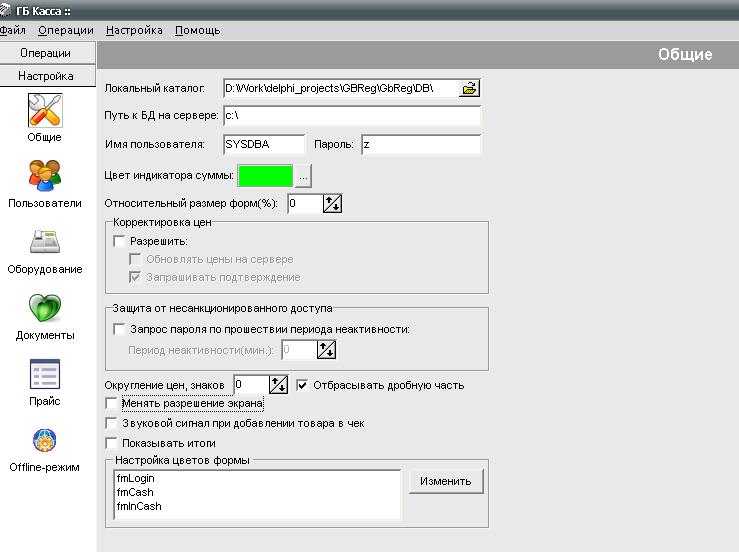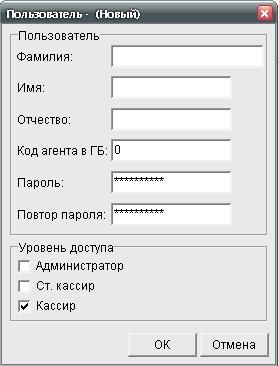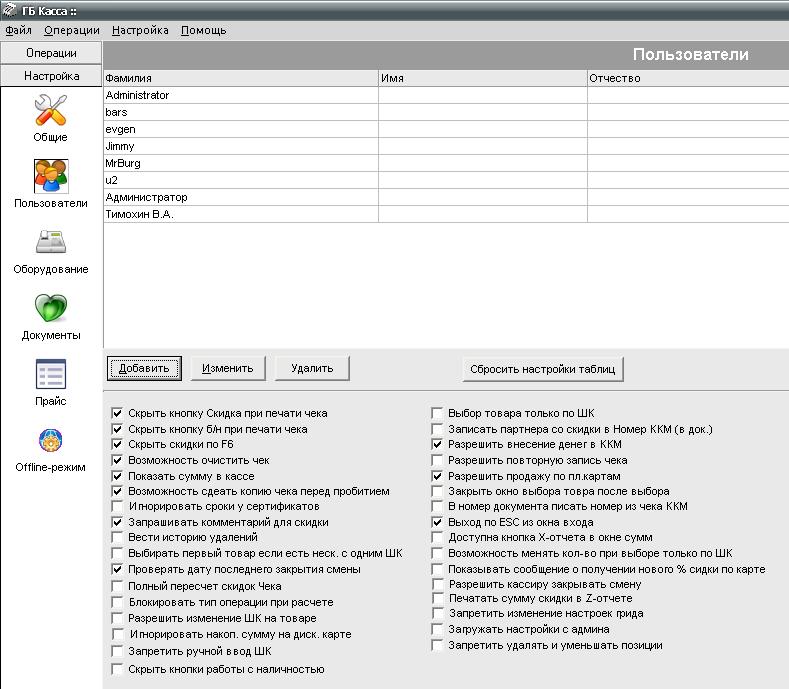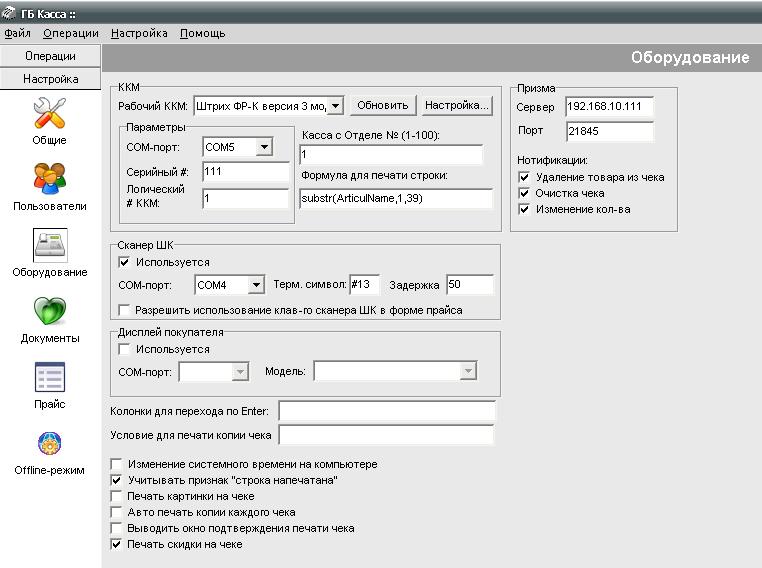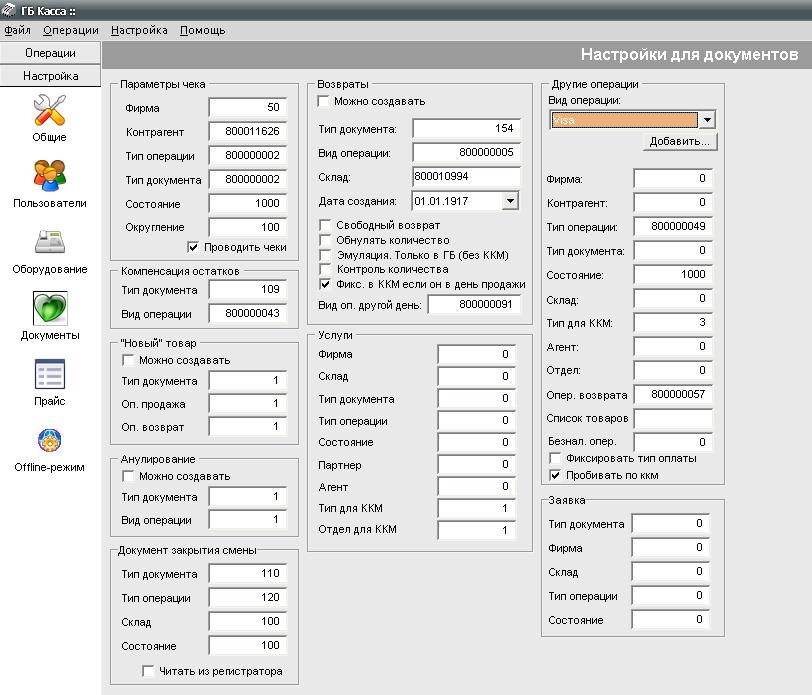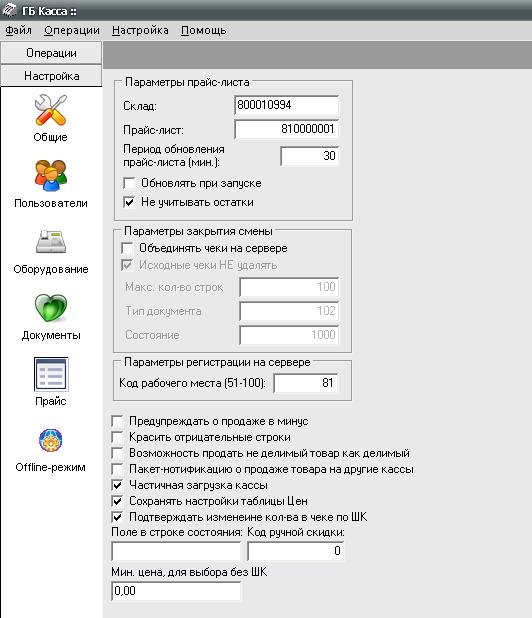Настройки администратора
Содержание
Общие
Основные настройки кассовой программы:
- Информация для коннекта к базе
- Путь к базе
- Имя пользователя
- Пароль
- Настройки отображения, цвета форм
- Настройка работы с ценами: – возможность разрешить/запретить ручную корректировку цен на продаваемые товары. В случае разрешения корректировки возможность обновления цен на сервере и запроса подтверждения
- Защита от несанкционированного доступа: возможность задать временной период неактивности (в минутах), по прошествии которого пароль будет повторно запрошен.
- округление цен при начислении скидки, возможность задать количество знаков после запятой, отбрасывания дробной части цены
И т.д.
Пользователи
Страница для управления пользователями в кассовой программе. При отсутвии файла пользователей Users.cds профиль Администратора создается автоматически с дефолтным паролем. Для добавления нового пользователя необходимо нажать кнопку Добавить и в появившемся окне ввести данные:
- Фамилия, имя, отчество
- Код пользователя в ГБ
- Пароль и подтверждение пароля
- Выбрать с помощью чекбоксов уровень доступа
После нажатия кнопки OK данные запишутся в файл. Так же можно редактировать и удалять профили с помощью соответсвующих кнопок. Кнопка Сбросить настройки таблиц очищает настройки таблиц для пользователя, на котором находится курсор в таблице.
Ниже располгается блок различных настроек Кассовой программы:
- Скрыть кнопку Скидка при печати чека – в окне печати чека кассиру будет недоступна кнопка Скидки (F4), отвечающая за введение ставки Скидки на весь чек;
- Скрыть кнопку б/н при печати чека – в окне печати чека кассиру будет недоступна кнопка Б/н расчет;
- Скрыть скидки по F6 – убрать для кассира возможность в кассовой программе видеть перечень персональных скидок клиентов, полученных из базы «Граф Бестужефф» ;
- Возможность очистить чек – разрешение кассиру очистить весь чек нажатием F9
- Показать сумму в кассе – показывать ли при выходе из подсистемы кассира в окне выхода сумму, находящуюся в данный момент в денежном ящике (значение читается из регистра ККМ);
- Возможность сделать копию чека перед пробитием – принципиальная возможность по желанию кассира напечатать копию чека в процессе печати чека;
- Игнорировать сроки у сертификатов – не раскрашивать в справочнике товаров кассовой программы истекшие и истекающие сроки годности сертификатов;
- Запрашивать комментарий для скидки – возможность видеть в перечне персональных скидок комментарий к ним;
- Вести историю удалений – при включении этого признака будут логироваться все удаления в чеке (как построчно, так и очистка чека целиком). Логи создаются по следующему пути: локальный каталог, указанный в настройках программы/ Logs\<YYYYMMDD>DEL.log;
- Выбирать первый товар, если есть несколько товаров с одним ШК – в случае, если при сканировании ШК окажется, что с этим ШК есть несколько товаров, автоматически подставлять в чек первый товар из списка;
- Проверять дату последнего закрытия смены – проверка того, выгружены ли в базу все чеки за предыдущий день;
- Полный пересчет скидок чека – возможность в чеке проставить скидку для одной товарной позиции и при этом отмеченном параметре персчитать скидки для всего чека целиком;
- Блокировать тип операции при расчете - возможность отключения для кассира в окне печати чека списка операций оплаты чека;
- Разрешить изменение ШК на товаре - возможность присвоения отсканированного ШК товару, если не найдена карта/товар с таким ШК;
- Игнорировать накоп. сумму на диск. карте - не используется;
- Запретить ручной ввод ШК - отключить возможность руками вводить ШК товара или дисконтной карты;
- Скрыть кнопки работы с наличностью - для старшего кассира будут недоступны кнопки Пробить сумму и Аннулировать;
- Выбор товара только по ШК – возможность запретить кассиру выбирать товар из справочника товаров вручную, оставив ему только вариант сканирования ШК товара;
- Записать партнера со скидки в номер ККМ (док.) – возможность при использовании дисконтной карты записать партнера с дисконтной карты в номер кассового чека;
- Разрешить внесение денег в ККМ – разрешить/не разрешить функционал по внесению денег в ККМ;
- Разрешить повторную запись чека – возможность повторно записать чек ККМ в кассу при необходимости (например, в базе чек был удален, из архива чеков мы подкладываем нужный чек в рабочий каталог кассы и он повторно пишется в базу);
- Разрешить продажу по пл. картам – включение функционала продаж по пластиковым картам;
- Закрыть окно выбора товара после выбора – настройка, позволяющая закрывать окно справочника товаров сразу после выбора и включения товара в чек;
- В номер документа писать номер из чека ККМ – писать ли в номер документа в базе ГБ внутренний номер чека в интерфейсе ККМ;
- Выход по ESC из окна входа – возможность закрыть нажатием Esc окно входа в кассовую программу;
- Доступна кнопка Х-отчета в окне сумм – возможность снять отчет ККМ без гашения из окна сумм;
- Возможность менять кол-во при выборе только по ШК – в случае, если включен выбор товаров только по ШК, этот пеерключатель дает возможность кассиру в этом режиме менять количество товара в чеке, не сканируя его ШК;
- Показывать сообщение о получении нового % скидки по карте – возможность видеть информационное сообщение о том, что набрана сумма накопления на дисконтной карте, необходимая для следующего порогового процента скидки;
- Разрешить кассиру закрывать смену – в этом случае не нужно заходить в подсистему старшего кассира для того, чтобы закрыть смену. Кнопка Закрыть смену появляется при выходе из интерфейса кассира в окне информации о смене;
- Печатать сумму скидки в Z-отчете – выводить в отчете с гашением сумму скидок за смену;
- Запретить изменение настроек грида - запрет для кассира на изменение настроек колонок;
- Загружать настройки с админа - для любого пользователя будет загружаться Настройка таблицы, созданная Администратором;
- Запретить удалять и уменьшать позиции - запрет для пользователя с правами Кассир. При попытке будет появляться окно ввода пароля Ст. кассира.
Оборудование
Страница настройки оборудования, с которым взаимодействует Кассовая программа.
ККМ
В данном разделе настраивается связь с ККМ. Взаимодействие ККМ и Кассовой программы осуществляется посредством промежуточного драйвера (dll). Например для ККМ типа Штрих это gbShFr.ecr. Данный драйвер должен быть зарегестрирован в системе Windows командой regsvr32. При открытии страницы, Кассовая прорамма читает список зарегистрированных драйверов (кнопка Обновить запрашивает измененный список) из реестра и выводит в комбобокс Рабочий ККМ. После выбора нужного драйвера библиотека пытается загрузится в память и установить связь с параметрами, описанными ниже. Кнопка Настройка выводит список дополнительных свойств для работы определенного драйвера.
Параметры:
- Com-порт для подключения ККМ
- серийный номер кассового аппарата (для того, чтобы ввести серийный номер кассового аппарата в системе, нужно позиционировать курсор на этой позиции, ввести номер кассового аппарата и завершить ввод клавишей Enter. Серийный номер кассового аппарата устанавливается перед началом эксплуатации программы и не должен изменяться в процессе эксплуатации);
- логический номер ККМ. Вводится в том случае, если контрольно-кассовых машин в торговом зале больше, чем одна;
- касса в отделе (№) – возможность задать любой произвольный номер для ККМ;
- формула для печати строки – возможность задать какое-либо условие для печати наименования товара в чеке;
Сканер ШК
Данный раздел предназначен для настройки сканера ШК, работающего через Com-интерфейс (либо USB с эмуляцией виртуального COM-порта). Указание номера порта, терм. символа и задержки.
Дисплей покупателя
Настройка порта и указание модели дисплея. Работа с дисплеем происходит посредством скриптового файла display.drv, находящегося в папке Display, предназначеного для выбранной модели.
Призма
Раздел для взаимодействия с системой видеонаблюдения "Призма". Настриваются ip-адрес и номер порта сервера, на котром установлен сервер Призмы и список событий, о которых могут передаваться udp-пакеты на сервер для фиксации в БД Призмы.
Прочее
- колонки для перехода по Enter – возможность задать список колонок окна чека, по которым кассир будет перемещаться по нажатию клавиши Enter;
- условие для печати копии чека – возможность задать условие, при выполнении которого будет напечатана копия чека;
- возможность изменения системного времени на компьютере – синхронизация времени с ККМ;
- возможность учитывать признак «строка напечатана». Настройка используется для того, чтобы в ситуации, когда во время печати чека происходит сбой печати (заканчивается лента в контрольно-кассовой машине, отключилась сама ККМ и т.д.), можно было отследить, какая товарная позиция в чеке была напечатана, а какая – нет и допечатать только ранее ненапечатанные;
- печать картинки на чеке – принципиальная возможность добавить графику в чек (если эта возможность поддерживается ККМ);
- авто печать копии каждого чека – для каждого чека ККМ будет распечатана копия чека;
- выводить окно подтверждения печати чека – при печати чека дополнительное окно подтверждения печати;
- печать скидки на чеке - печатать ли скидку на чеке ККМ.
Документы
Настройка документов для связи с программой «Граф Бестужефф».
Чек
Здесь прописываются коды фирмы, от имени которой осуществляется продажа товара (в общем случае собственная фирма в программе «Граф Бестужефф» имеет код 50); контрагента (покупателя) – код 125; типа операции (продажа) – код 111; типа документа, который будет оформляться в «ГБ» после печати чека (счет-фактура) – код 104; состояния документа (будет документ при создании отгружен или нет) – код 1000 или 0; степень округления чека и признак проведения чека (будут ли чеки после передачи в базу «Граф Бестужефф автоматически проводиться согласно схеме проводок, созданной на операции продажи.
Компенсация остатков
Код типа документа «Компенсация остатков» (в общем случае 112) и код типа операции «Компенсация остатков» (общий случай - 131) из справочников «Типы документов» и «Типы операций» программы «Граф Бестужефф».
«Новый» товар
Возможность пробить на кассе не найденный в прайсе товар («создать» новый) – коды типа документа для такой продажи и коды типов операций для продажи этого товара и его возврата.
Аннулирование
Возможность создать на ККМ документ типа "Аннулирование чека" - коды типа документа и типа операции для аннулирования.
Документ закрытия смены
Возможность создать в ГБ документ типа «Закрытие смены» - коды типа документа, типа операции, склада, состояния этого документа и возможность считать из ККМ (фискального регистратора) информацию по данной смене.
Возвраты
Возможность возврата товара от покупателя. Заполняется код типа документа «Возврат от клиента», код типа операции «Возврат от клиента», склада и даты создания. Также возможно отметить следующие настройки для возвратных документов:
- Свободный возврат;
- Обнулять количество - ставить в возврате кол-во товара 0;
- Эмуляция. Только в ГБ (без ККМ);
- Контроль количества
- Фиксировать в ККМ, если возврат сделан в день продажи;
- Вид операции для возврата, если он сделан не в день продажи.
Услуги
Возможность пробить на ККМ чек за Услуги – заполняется коды собственной фирмы, склада, типа документа, типа операции, состояния, партнера, агента, типа для ККМ и отдела для ККМ в документе типа «Услуги».
Другие операции
Возможность самостоятельно добавить необходимые, но неучтенные опреации по ККМ. Заполняются коды собственной фирмы, контрагента, типа операции, типа документа, состояния, склада, типа для ККМ, агента, отдела, операции для возврата по этой добавленной операции и списка товаров. Также возможно для выбранной операции зафиксировать тип оплаты и выбрать, пробивать чек по данной операции по ККМ или нет.
Заявка
Возможность для кассира создать заявку на ККМ. Заполняются коды для типа документа, собственной фирмы, склада, типа операции и состояния этой заявки.
Прайс
Параметры прайс-листа, остатков и скидок.
- Заполняется код прайс-листа, код склада для получения остатков, период обновления в минутах. Также, обновлять ли прайс при запуске и учитывать ли остатки при продаже.
- Параметры закрытия смены
- объединять ли чеки на сервере (при этом из множества чеков смены будут создано несколько сводных чеков, сгруппированных по номеру кассы, имени кассира и ставке скидки. С исходных чеков при этом будут сняты флаги отгрузки);
- удалять ли исходные чеки (оставить ли исходные чеки без флагов отгрузки в базе);
- максимальное количество строк в чеке (при превышении этого числа строк чек будет разбит на два и более чека );
- код типа документа для документа закрытия смены;
- состояние документа для документа закрытия смены;
- параметры регистрации на сервере – код рабочего места (лежит в диапазоне от 51 до 100).
- Дополнительные параметры
- предупреждать о продаже в минус – выводить для кассира информационное окно, если он продает товар «в минус» (это возможно в том случае, если мы при получении прайс-листа не учитываем реальные остатки);
- красить отрицательные строки – раскрашивать в чеке строки с количеством товара, превышающим остаток товара на складе;
- возможность продать неделимый товар как делимый – возможность для кассира «разделить» товар, который в справочнике товаров программы «Граф Бестужефф» не учтен как делимый;
- пакет-нотификацию о продаже товара на другие кассы – если в торговом зале ККМ больше, чем одна, то при продаже товара с кассы, на которой товар был продан, уходит нотификация об этой продаже на остальные кассы. Остальные кассы при получении этого пакета изменяют свой прайс-лист с учетом этой продажи, не дожидаясь обновления прайс-листа с сервера;
- сохранять настройки таблицы Цен – индивидуальные настройки таблицы цен для каждого кассира;
- подтверждать изменение количества в чеке по ШК – запрос кассиру на изменение количества при повторно отсканированном штрих-коде;
- поле в строке состояния – формула для поля строки состояния справочника товаров (в данном примере это NodeName, следовательно в строке состояния для каждого товара мы увидим название папки, в которой лежит товар в справочнике товаров программы «Граф Бестужефф»);
- минимальная цена для выбора без ШК – минимальное значение цены товара, который возможно будет выбрать без использования сканера ШК в справочнике товаров.
Оффлайн-режим
Возможность работы кассовой программы без связи с ГБ. Необходимо разрешить работу в оффлайн-режиме; указать путь запуска программы; путь к архиву прайс-листа и путь к архиву продаж за день. Также возможен обмен по сети. Для этого необходимо разрешить эту возможность и указать адрес и порт сервера, с которым будет происходить обмен.